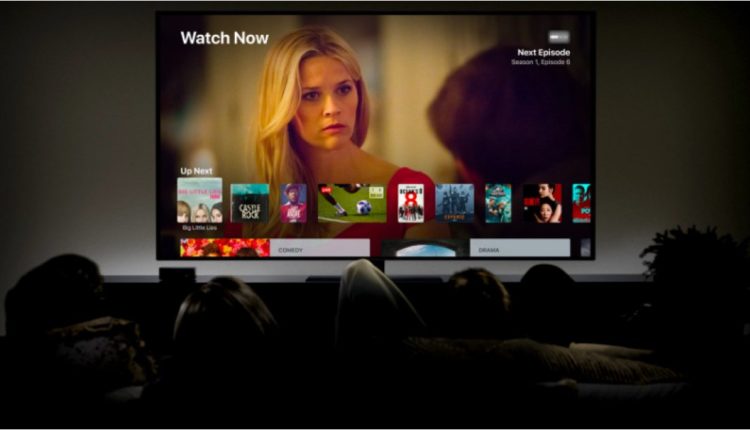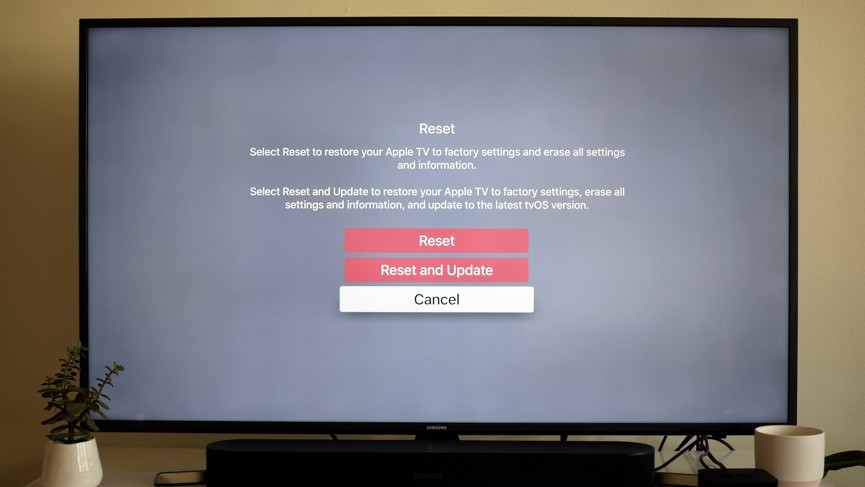Come riavviare Apple TV: riavvia la casella di streaming in un lampo
Apple TV è una delle nostre scatole di streaming preferite, che offre un'ampia gamma di servizi TV e film a un'interfaccia intuitiva. Vorremmo che avesse un telecomando migliore, ma questa è la nostra unica lamentela.
Ma come tutta la tecnologia, è vulnerabile al fallimento ogni tanto. L'Apple TV non viene fornita con un interruttore di spegnimento, ma ci sono modi per riavviarlo e, se necessario, dargli un ripristino completo delle impostazioni di fabbrica.
Di seguito ti guideremo attraverso il processo di entrambi. Assicurati anche di controllare il nostro elenco completo di suggerimenti e trucchi per Apple TV.
Come riavviare l'Apple TV
Se vuoi solo eseguire un semplice riavvio off-on, ci sono due modi per farlo. Il primo è semplicemente tenere premuti i pulsanti Menu e Home per sei secondi, ignorando il menu di sospensione che si apre. Il sistema dovrebbe quindi spegnersi e riavviarsi. Se hai uno dei vecchi telecomandi in alluminio o bianco, è invece Menu e Giù che devi tenere premuto, fermo per sei secondi.
Se per qualsiasi motivo non funziona, puoi invece passare attraverso le Impostazioni.
Per i modelli Apple TV 4K e UHD, vai su Impostazioni > Sistema > Riavvia.
Per i modelli di terza generazione e precedenti, è Impostazioni > Generali > Riavvia.
Come ripristinare le impostazioni di fabbrica dell'Apple TV
Ok, il riavvio non ha funzionato; tempo per misure più drastiche. O, forse, vuoi passare la tua Apple TV a qualcun altro e devi prima pulirla. Ancora una volta, il processo è leggermente diverso tra i modelli.
Se hai un'Apple TV 4K o Apple TV HD, ecco cosa fare:
1 Vai alla schermata iniziale.
2 Vai su Impostazioni.
3 Toccare Sistema.
4 Toccare Reimposta.
Qui ti verranno fornite due opzioni: Ripristina o Ripristina e Aggiorna. Il primo riporta l'Apple TV esattamente come l'hai acquistata, mentre il secondo cancellerà tutto ma si aggiornerà automaticamente all'ultima versione di tvOS.
Se hai una Apple TV più vecchia, il processo è leggermente diverso. Fai questo:
1 Vai alla schermata iniziale.
2 Vai su Impostazioni.
3 Toccare Generale.
4 Toccare Reimposta.
Le opzioni che ora vedi sono Ripristina tutte le impostazioni e Ripristina. Sono formulati in modo confuso, ma le impostazioni di Ripristina tutto ripristineranno tutto come era l'Apple TV quando l'hai acquistata; Il ripristino cancellerà anche tutto ma aggiornerà il software una volta riavviato.
Ma in tutti i casi, tutto verrà cancellato: tutte le impostazioni e le informazioni memorizzate.